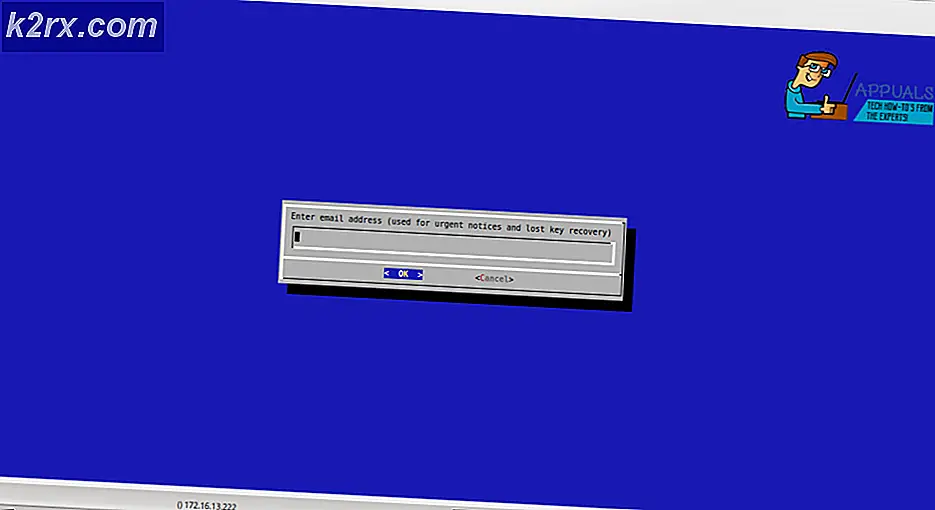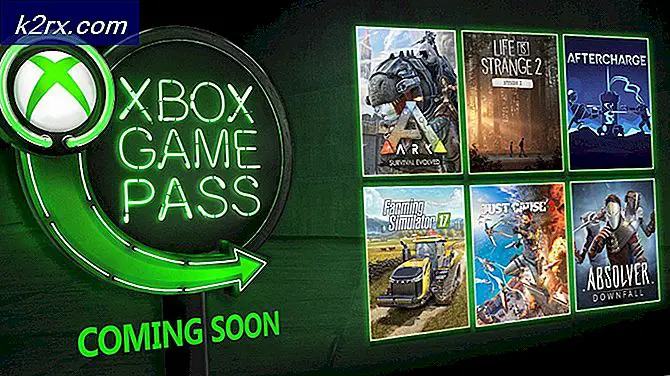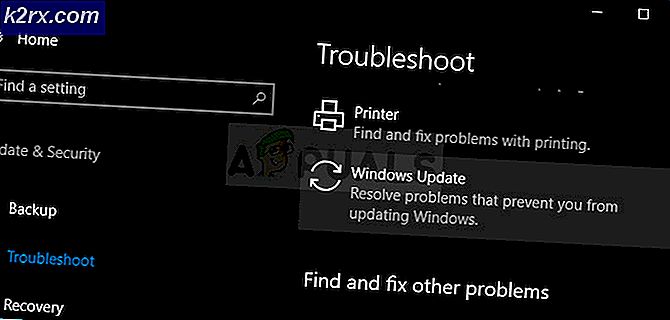Slik bruker du feilsøkingsprogrammet for Windows Update i Windows 8 og 10
Microsoft introduserte sin OTA-oppdateringsprosess for Windows OS med introduksjonen av Windows 7. Det hjalp dem virkelig å håndtere problemene ved å trykke en oppdatering for den. Hvis du bruker Windows, kan du komme over forskjellige feil, med mindre du er heldig, mens du prøver å oppdatere til den nyeste byggingen. For å takle disse problemene har Microsoft bygget et verktøy kalt Windows Update Troubleshooter (Fixit) som gjør det magiske. Det løser problemet ved å tilbakestille tjenestekonfigurasjoner i Windows.
Så hvis du opplever problemer mens du prøver å oppdatere Windows, er det trinnene for å løse dem med bare noen få klikk.
PRO TIPS: Hvis problemet er med datamaskinen eller en bærbar PC / notatbok, bør du prøve å bruke Reimage Plus-programvaren som kan skanne arkiver og erstatte skadede og manglende filer. Dette fungerer i de fleste tilfeller der problemet er oppstått på grunn av systemkorrupsjon. Du kan laste ned Reimage Plus ved å klikke herSlik løser du Windows Update-feil ved hjelp av Windows Update Feilsøking
- Du må laste ned Windows Update Troubleshooter basert på din versjon av Windows fra Microsofts nettsted. Klikk denne lenken for å laste ned verktøyet i henhold til din versjon av Windows. Jeg vil laste ned verktøyet for Windows 10. Feilsøkingsprosessen er den samme for alle versjoner av Windows.
- Den nedlastede filen vil være med diagcab- utvidelse som er spesialisert for feilsøkingsformål. Dobbeltklikk på den valgte filen for å starte feilsøkingsprogrammet for Windows Update. Herfra klikker du på Avansert nederst til venstre og velger Kjør som administrator . Det ville starte feilsøkingsprogrammet på nytt. Det er viktig å gi administratorrettigheter til dette verktøyet for å la det løse kjerneproblemene og unngå eventuelle feil.
- Nå klikker du Neste og Windows Update Feilsøking vil begynne å diagnostisere problemene. Denne prosessen tar litt tid. Hvis det finner noen smutthull i PCen, vil det vise typen problem sammen med et alternativ, dvs. Bruk denne løsningen . Klikk på den for å initialisere feilsøkingsprosessen.
- Etter at feilsøkingsprosessen er fullført, vil verktøyet vise alle problemene det hadde funnet sammen med deres nåværende status, enten de er løst eller ikke. Du kan også se detaljert informasjon om reparasjonene som utføres ved å klikke på en lenke til stede nederst. Forhåpentligvis kan denne veiledningen ha hjulpet deg med å fikse problemer med Windows-oppdateringer.
PRO TIPS: Hvis problemet er med datamaskinen eller en bærbar PC / notatbok, bør du prøve å bruke Reimage Plus-programvaren som kan skanne arkiver og erstatte skadede og manglende filer. Dette fungerer i de fleste tilfeller der problemet er oppstått på grunn av systemkorrupsjon. Du kan laste ned Reimage Plus ved å klikke her